win10拖拽不了文件,在使用Windows 10係統時,有時我們可能會遇到一個令人頭疼的問題 - 無法拖放文件,無論是拖動文件到桌麵上,還是移動文件到其他文件夾中,都發現文件始終停留在原地。這種情況可能會給我們帶來不便,但幸運的是,有一些簡單的解決方法可以幫助我們解決這個問題。在本文中我們將探討一些解決Windows 10無法拖放文件的方法,幫助我們恢複正常的文件操作。
步驟如下:
1. 1.首先我們使用鼠標右鍵點擊係統開始菜單按鈕,點擊之後在出現的菜單中找到運行這個選項點擊進去。
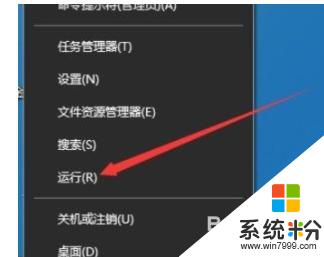
2. 2.點擊進入到運行界麵之後,我們在其中輸入gpedit.msc這個命令之後,點擊窗口中的確定按鈕。
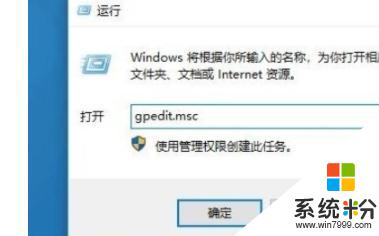
3. 3.點擊確定按鈕之後我們在打開的本地組策略編輯器界麵左邊,依次點擊用戶配置、管理模板、Windows組件。
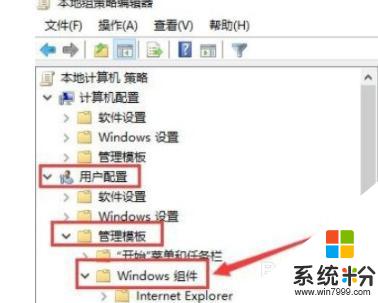
4. 4.打開Windows組件之後在他的子文件夾中找到任務計劃程序文件夾雙擊打開。
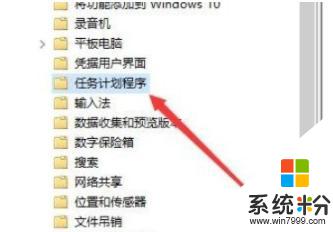
5. 5.打開這個文件夾之後在右邊就可以看到有禁止拖放這個功能了,使用鼠標右鍵點擊之後選擇編輯選項。進入到它的屬性設置界麵。
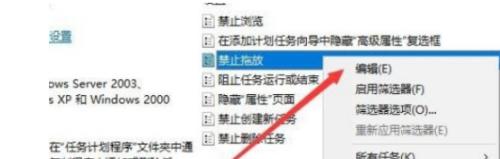
6. 6.最後在它的設置界麵中,將功能切換選擇為“已禁用”這個選項。禁用這個功能之後就可以正常拖放文件了。
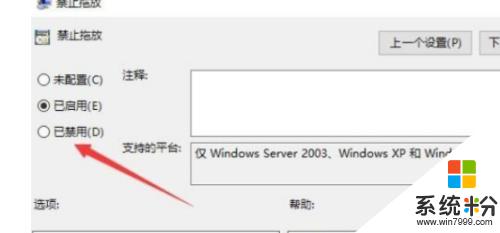
以上就是win10無法拖拽文件的全部內容,如果還有不清楚的用戶可以參考一下小編的步驟進行操作,希望能夠對大家有所幫助。
win10相關教程